在电脑的使用过程中,我们有时候需要安装一些特殊的字体来满足个性化需求或者处理工作中的特殊情况。而对于使用win7系统的用户来说,了解如何安装字体是非常必要的。本文将详细教你如何在win7系统上安装字体,让你轻松掌握这项技能。
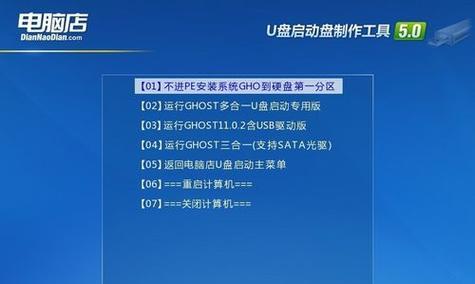
了解字体的类型和格式
1.TrueType字体
TrueType字体是一种由微软和苹果公司合作开发的字库技术,支持平滑轮廓、高质量输出等特点。大部分常见的字体都属于TrueType字体。
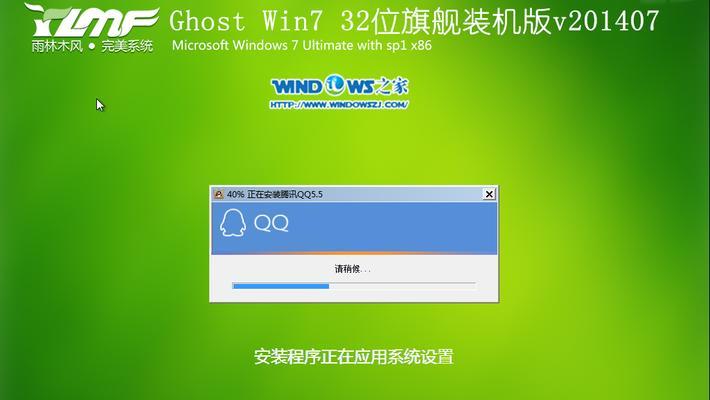
打开字体文件夹
2.1打开“控制面板”
在win7系统的任务栏上点击“开始”按钮,然后选择“控制面板”。
2.2进入“外观和个性化”
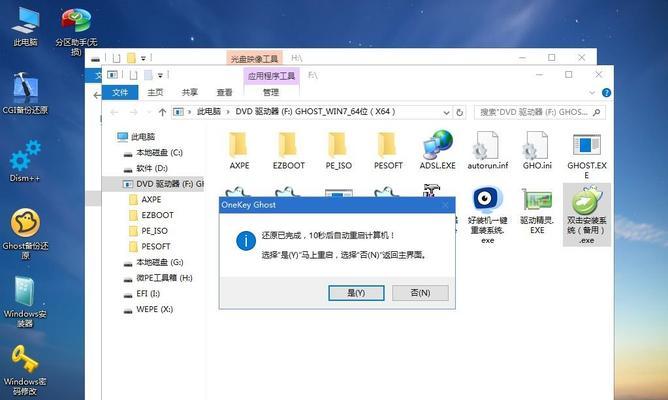
在控制面板中,选择“外观和个性化”选项。
2.3打开“字体”
在外观和个性化页面中,点击“字体”选项。
从外部来源下载字体文件
3.1在网上搜索字体文件
使用搜索引擎,输入你想要下载的字体名称,如“楷体”、“微软雅黑”等,然后选择一个可靠的字体下载网站进行下载。
3.2下载字体文件
在字体下载网站上找到并点击想要下载的字体文件,然后点击“下载”按钮进行下载。
安装字体文件
4.1打开字体文件夹
回到之前打开的字体文件夹页面,点击“文件”菜单,选择“安装新字体”选项。
4.2选择字体文件
在弹出的“添加字体”对话框中,浏览到你下载的字体文件所在位置,并选择该文件。
4.3安装字体
点击“安装”按钮,win7系统会自动将选择的字体文件安装到系统中。
确认字体安装情况
5.1打开文字处理软件
打开一个文字处理软件(如MicrosoftWord),创建一个新文档。
5.2选择已安装的字体
在文字处理软件的字体设置中,查找已安装的字体,如“楷体”、“微软雅黑”等。
5.3应用新字体
将已安装的字体应用到文档中的文字上,确认新字体已经成功安装。
管理已安装的字体
6.1打开字体文件夹
回到之前打开的字体文件夹页面。
6.2选择已安装的字体
在字体文件夹中,可以看到已经安装的字体文件列表。
6.3删除字体文件
若想要删除某个字体文件,只需右键点击该文件,并选择“删除”选项。
注意事项和常见问题解决
7.1下载字体需谨慎
在下载字体时要选择可信的来源,以防止下载到恶意软件或病毒。
7.2避免安装过多字体
安装过多的字体可能会导致系统运行变慢,因此要控制好安装字体的数量。
7.3遇到字体无法安装的情况
如果遇到字体无法安装的情况,可以尝试重新下载字体文件并重复安装操作。
通过本文的教程,你应该已经了解了在win7系统上安装字体的方法。记住要选择可信的字体来源,并控制好安装的字体数量。希望本文对你有所帮助,愿你在使用电脑时能够自如地处理各种字体安装问题。







